Як змінити дані облікового запису
Цей посібник проведе вас крок за кроком, як змінити особисту та контактну інформацію, пов’язану з вашим обліковим записом Auxodomain. Важливо тримати дані облікового запису в актуальному стані для зв’язку та виставлення рахунків.
Кроки:
-
Увійдіть у свій обліковий запис Auxodomain:
- Відкрийте веб-браузер і перейдіть на сайт Auxodomain. Клікніть на посилання для входу, яке зазвичай знаходиться у правому верхньому куті.
- Введіть зареєстровану електронну адресу та пароль у відповідні поля та натисніть кнопку входу.

-
Перейдіть до свого клієнтського розділу:
- Після входу ви будете перенаправлені до свого клієнтського розділу Auxodomain. Це ваш центральний центр для керування послугами та налаштуваннями облікового запису.
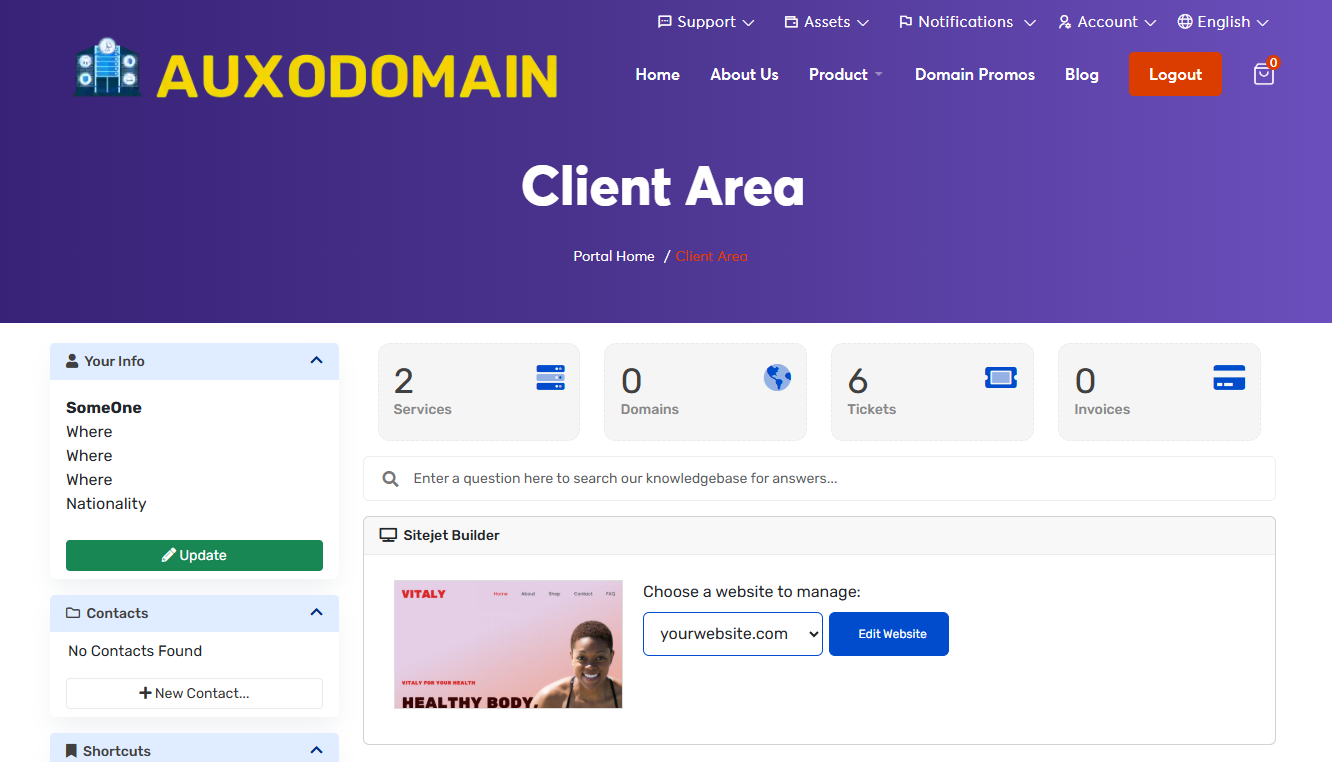
- Після входу ви будете перенаправлені до свого клієнтського розділу Auxodomain. Це ваш центральний центр для керування послугами та налаштуваннями облікового запису.
-
Знайдіть розділ "Обліковий запис":
- Знайдіть у своїй панелі розділ з назвою "Обліковий запис". Точна назва та розташування можуть дещо відрізнятися, але зазвичай він знаходиться в меню налаштувань або спеціальному розділі панелі. Клікніть на цей розділ.
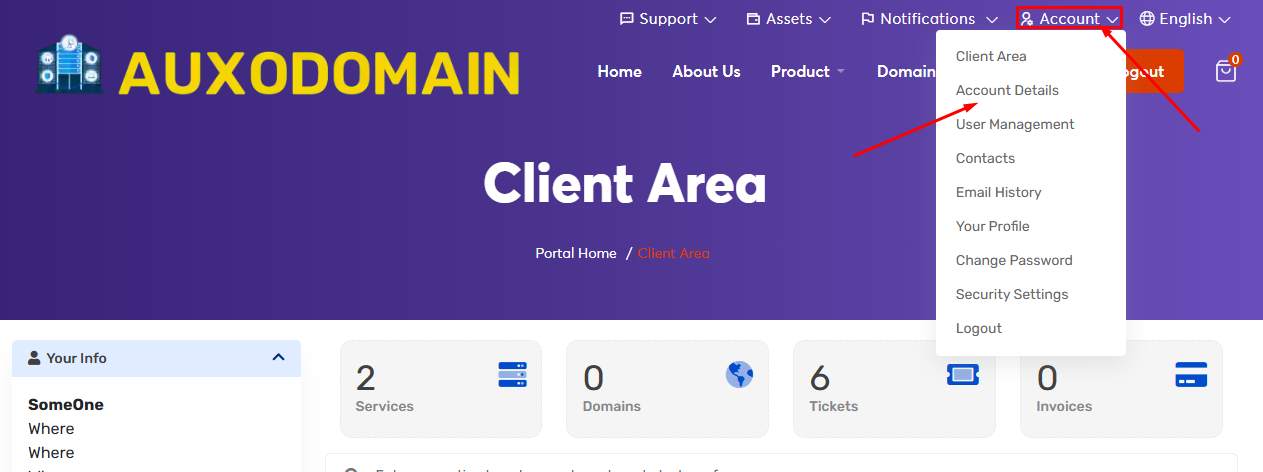
- Знайдіть у своїй панелі розділ з назвою "Обліковий запис". Точна назва та розташування можуть дещо відрізнятися, але зазвичай він знаходиться в меню налаштувань або спеціальному розділі панелі. Клікніть на цей розділ.
-
Отримайте доступ до інформації, яку хочете змінити:
- У розділі "Деталі облікового запису" або "Профіль" ви побачите різну інформацію, пов’язану з вашим обліковим записом. Це може включати:
- Контактна інформація: ім’я, адреса, номер телефону, електронна адреса.
- Інформація для виставлення рахунків: адреса для виставлення рахунків, способи оплати (можливо, вам доведеться перейти до окремого розділу "Виставлення рахунків" або "Способи оплати" для керування цим).
- Налаштування безпеки: пароль (тут ви можете знайти окрему опцію для зміни пароля, як описано в попередньому посібнику).
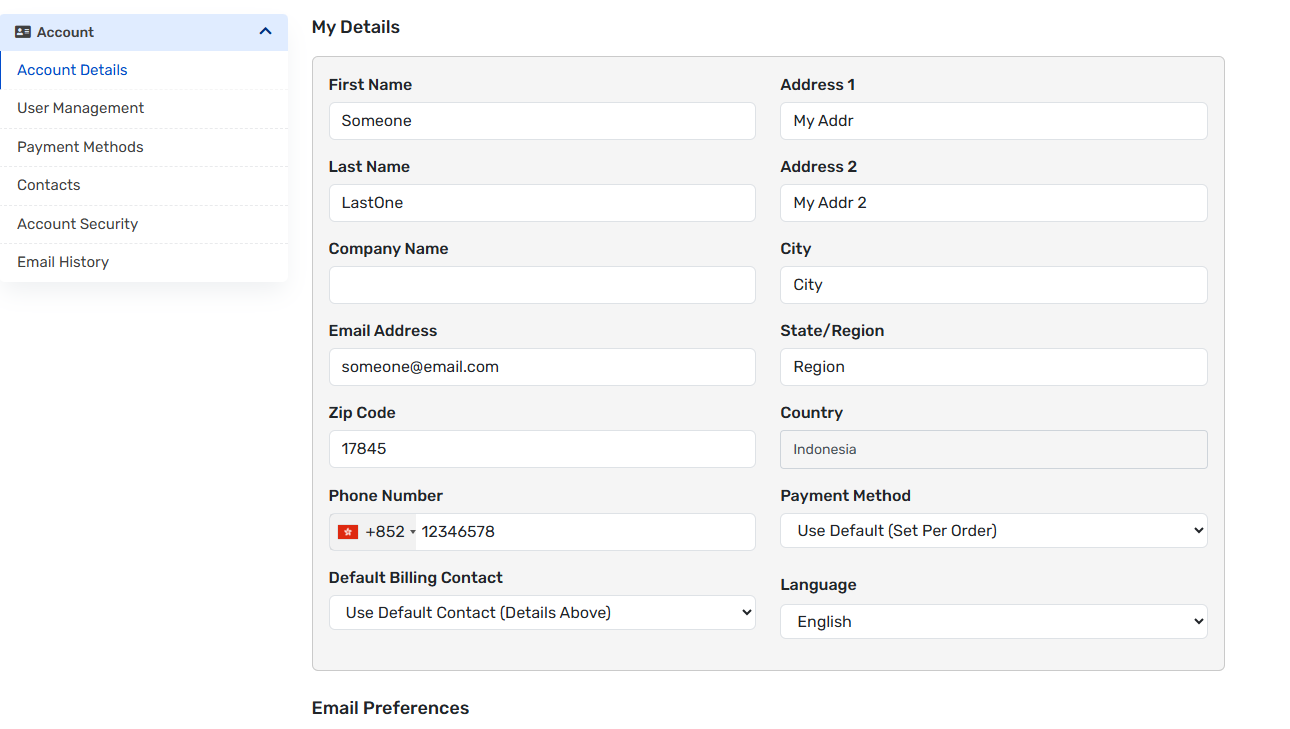
- У розділі "Деталі облікового запису" або "Профіль" ви побачите різну інформацію, пов’язану з вашим обліковим записом. Це може включати:
-
Редагуйте необхідні поля:
- Клікніть на форму. Зазвичай це дозволяє внести зміни в поля.
- Уважно введіть нову інформацію у відповідні поля. Перед збереженням перевірте на наявність помилок і опечаток.
-
Збережіть зміни:
- Після внесення необхідних змін знайдіть кнопку для збереження змін. Вона може бути позначена як "Зберегти зміни", "Оновити профіль" або подібним чином. Клікніть на цю кнопку, щоб застосувати оновлення до вашого облікового запису.
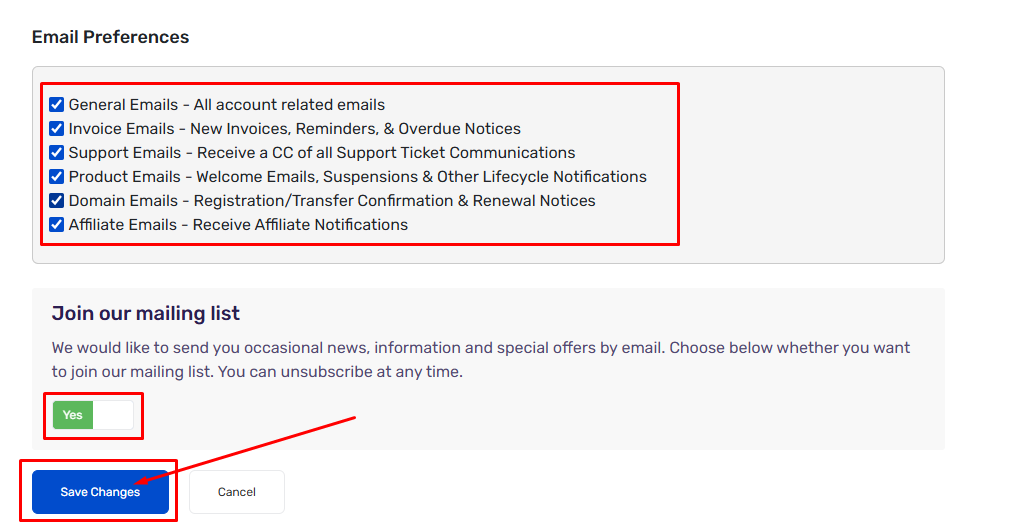
- Після внесення необхідних змін знайдіть кнопку для збереження змін. Вона може бути позначена як "Зберегти зміни", "Оновити профіль" або подібним чином. Клікніть на цю кнопку, щоб застосувати оновлення до вашого облікового запису.
-
Підтвердіть зміни (якщо потрібно):
- В деяких випадках Auxodomain може попросити підтвердити внесені зміни, можливо, через підтвердження електронною поштою або повторний ввід пароля. Виконайте інструкції на екрані, щоб завершити процес.
-
Перевірте оновлені дані облікового запису:
- Після збереження змін витратьте час, щоб перевірити оновлену інформацію та переконатися, що все вірно.
Примітка: Якщо проблема не вирішена, зверніться до служби підтримки.

